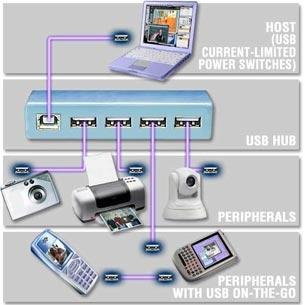Универсальные последовательные шины USB — это довольно популярный интерфейс ПК. С его помощью можно подключать одновременно 127 различных устройств. Они поддерживают функцию подключения/отключения приборов, при этом выключать компьютер нет надобности. Подсоединяемые устройства могут запитываться непосредственно через шину USB, благодаря чему отпадает необходимость использования дополнительных блоков питания. Сегодня мы поговорим о такой схеме, как контроллер универсальной последовательной шины USB. Мы рассмотрим его назначение и существующие на сегодняшний день типы.
- Для чего нужен контроллер универсальной последовательной шины USB?
- Технические характеристики и типы USB-контроллеров
- Заключение
- Контроллер универсальной последовательной шины USB: подробное описание
- Характеристики
- Внешние решения
- Дополнительные сведения
- Контроллер универсальной последовательной шины USB для Windows 7 x64
- Типичные проблемы
- Проверка работоспособности
- Скачать
- Удаление старых драйверов
- Способы устранения неисправности
- Переустановка драйвера
- Для чего нужен контроллер универсальной последовательной шины USB?
- Автоматический поиск драйвера
- Автоматический поиск Windows
- Ручная установка драйвера по идентификатору
- Не работает USB на компьютере?
- Системный реестр
- Как исправить проблему c драйвером
- Восстановление системы
- Автоматическое обновление
- Driver Booster
Видео:Код 28 — для устройства не установлены драйверы в Windows 10 и Windows 7 (решение)Скачать

Для чего нужен контроллер универсальной последовательной шины USB?
Эти устройства входят в состав платформы компьютера, обеспечивая сообщение подключенных к USB-шине внешних приборов. Контроллер универсальной последовательной шины USB — это интеллектуальное устройство, способное взаимодействовать, минуя центральный процессор, с оперативной памятью компьютера в режиме сквозного доступа. По типу интеграции эти устройства могут быть задействованы в составе системной логики либо в виде отдельной микросхемы как на самой материнской плате, так и на выносной (плате расширения). По методу подключения контроллеры универсальной последовательной шины USB различаются на устройства для шин PCI и для шин PCI Express.
Видео:Как устранить проблему с sm контроллер шиныСкачать

Технические характеристики и типы USB-контроллеров
Для спецификации USB1.1 предусмотрено два типа реализации таких устройств. К примеру, для USB1.0 компания Intel разработала контроллер последовательной шины USB двух типов — UHCI и OHCI. Их отличие заключается только в методе доступа к регистрам: регистры первого типа конструктивно расположены в пространстве системных портов, отвечающих за ввод-вывод информации, а логические микросхемы второго типа находятся в пространстве памяти персонального компьютера. Заметим, что контроллер USB типа OHCI считается более интеллектуальным, нежели UHCI, поскольку способен освобождать главный процессор от необходимости выполнять рутинные операции, связанные с передачей данных по шинам USB. Оба контроллера применяют 32-битную адресацию.
Для USB2.0 разработан контроллер универсальной последовательной шины USB типа EHCI, который способен поддерживать работу на высоких скоростях (480 мбит/с). В нем, благодаря разделенной транзакции, реализована поддержка низкоскоростного интерфейса USB1.1, что весьма актуально для более медленных устройств.
Для USB3.0 нужен универсальный контроллер типа XHCI. Он способен поддерживать обмен информацией на любой скорости.
Видео:Контроллер универсальной последовательной шины USBСкачать

Заключение
Итак, если вы являетесь владельцем старого компьютера, не оснащенного USB-портами, не расстраивайтесь: посредством незначительной модернизации вы можете установить USB-контроллер. Такие устройства выполняются в виде платы расширения PCI-типа либо PC-карт для ноутбуков. Упомянутые контроллеры выпускаются с поддержкой USB1.0, 2.0 и 3.0. Если вы надумали установить себе одно из этих устройств, остановите свой выбор на более скоростном, благо, их стоимость практически одинаковая. Еще пример: если на вашем ПК поддерживаются только USB-версии 1.0 или 1.1, вы может установить контроллер, который обеспечит версию 3.0.
Видео:❓ Неизвестное устройство в Windows. Как решить проблему?Скачать

Контроллер универсальной последовательной шины USB: подробное описание
В данном материале будет описан контроллер универсальной последовательной шины USB. Речь идет о невероятно востребованном интерфейсе персонального компьютера. С помощью этого решения можно подключать 127 различных устройств одновременно. Порт позволяет присоединять и отключать приборы без необходимости прерывания работы компьютера.
Подсоединяемые устройства имеют возможность получать энергию непосредственно через USB. Таким образом, отпадает необходимость в использовании блоков питания. Давайте подробно рассмотрим назначение указанного решения и типы, применяющиеся сегодня.
Контроллер последовательной шины USB входит в состав платформы ПК. Он обеспечивает сообщение внешних приборов, подключенных к соответствующей шине. Контроллер универсальной шины USB является интеллектуальным устройством. Оно способно взаимодействовать с оперативной памятью в режиме сквозного доступа, минуя центральный процессор. Существует несколько типов интеграции этих устройств. Они входят в состав системной логики как отдельная микросхема на материнской плате или выносной элемент. Теперь рассмотрим метод подключения. По этому критерию решения можно разделить на устройства для PCI и PCI Express.
Видео:Другие устройства в диспетчере устройств как убрать Windows 11.Неизвестное устройство.PCI-контроллерСкачать

Характеристики
Спецификация USB1.1 предусматривает 2 типа реализации указанных устройств. Например, для USB1.0 Intel разработала два типа интересующих нас решений – OHCI и UHCI. Их отличие сводится к методу доступа к регистрам. Отметим, что контроллер универсальной последовательной шины USB типа OHCI принято считать более интеллектуальным, по сравнению с UHCI. Он способен освобождать процессор от необходимости выполнения рутинных операций, связанных с передачей данных посредством шин USB. Оба решения используют 32-битную адресацию.
Читайте также: Опель астра какие шины стоят
Для порта версии 2.0 создан особый контроллер универсальной последовательной шины USB – EHCI. Он способен обеспечивать работу на высокой скорости. Благодаря разделенной транзакции в интерфейсе такого типа реализована поддержка решения USB1.1. Актуально для медленных устройств. Для USB3.0 требуется универсальный контроллер XHCI. Он поддерживает обмен данными на любой скорости.
Видео:Для устройства не установлены драйверы КОД 28Скачать

Внешние решения
Если вы – владелец старого компьютера, который не имеет интересующих нас портов, не следует расстраиваться. Незначительная модернизация позволит установить на ПК контроллер универсальной последовательной шины USB. Такие устройства выпускаются в виде PC-карт для подключения к ноутбуку либо плат расширения PCI. Упомянутые контроллеры поддерживают USB 1.0, 2.0, 3.0. Если вы приняли решение установить себе подобное устройство, следует обратить внимание на более скоростной вариант. Это целесообразно, поскольку даже стоимость указанных решений практически равна, а возможностей намного больше. Рассмотрим еще один пример: если компьютер поддерживает раннюю версию USB, приобретение дополнительной платы позволит перейти к стандарту 3.0.
Видео:Sm контроллер шины что это, 1Скачать

Дополнительные сведения
Теперь обсудим особенности драйвера контроллера универсальной шины USB. Указанное программное обеспечение необходимо, если в «Диспетчере устройств» отображается неисправный порт. Еще одним подтверждением является информация об ошибке, которая видна в «Свойствах» такого оборудования при переходе в раздел «Состояние устройства». Отметим, что драйвер может потребоваться как для одного порта, так и для всех вместе.
Наиболее эффективным методом устранения подобной проблемы является установка программного обеспечения, поставляемого вместе с устройством. Если у вас отсутствует специальный диск, необходимый драйвер можно получить на официальном сайте производителя материнской платы. Существует еще один способ решения задачи. Он заключается в автоматическом поиске необходимого ПО.
Видео:Лекция 310. Шина USB - функциональная схемаСкачать

Контроллер универсальной последовательной шины USB для Windows 7 x64
Видео:Как работает USB? Просто, доступно, с примерами.Скачать

Типичные проблемы
Во время эксплуатации USB оборудования проблемы возникают, как правило, по одной из причин:
- из-за переустановки операционной системы (ОС);
- в результате сбоя;
- при подключении устройства;
- после установки некорректной программы управления контроллером;
- в следствие повреждения драйвера (микропрограммы) хост контроллера;
- из-за конфликт старых устройств USB.
После таких событий, перестают работать переносной или флеш диск, принтер, сканер и другая аппаратура. За исключением физических повреждений наладить работу интерфейса USB можно, выполнив одно из следующих действий — установку или обновление драйвера хост контроллера, очистку системы от старых и неиспользуемых микропрограмм, восстановление ОС используя архивную копию или точку восстановления. Предварительно перед выполнением этих действий рекомендуется проверить, что в ОС Windows установлены все доступные обновления и удостовериться, что периферийное устройство исправно подключается на другом ПК.
Видео:Для Устройства не Установлены Драйверы (код 28) Windows 7 8 10 11 ✅ РЕШЕНИЕСкачать

Проверка работоспособности
Убедиться в правильности работы контроллера универсальной последовательной шины можно через «Диспетчер устройств»:
- Открыть «Панель управления» (в командной строке набрать команду «control» или воспользоваться меню «Пуск»).
- Открыть «Диспетчер устройств» (если режим просмотра панели управления — категории, то находится здесь — «Оборудование и звук\Устройства и принтеры\Диспетчер устройств» или проще всего в командной строке набрать «devmgmt»).
- При наличии проблем, в разделе «Другие устройства» или «Контроллеры USB», рядом с соответствующей записью будет желтая иконка с восклицательным знаком.
Проверка блока питания на работоспособность
Контроллер в «Диспетчере» может именоваться по-разному в зависимости от производителя, модели оборудования и локализации ОС. Например, «Intel 631xESB/6321/3100 Chipset USB2 расширенный хост контроллер – 268С» обозначает, что он выполнен на базе микросхемы Intel 631 xESB, c поддержкой режима USB 2.0.
Примеры возможных состояний оборудования:
- требуется установка драйвера;
некорректно установлена микропрограмма;
нормальная работа компонентов.
Видео:🖥️ Периферийное устройство Bluetooth драйвер WindowsСкачать

Скачать
По имеющейся ниже кнопке вы сможете бесплатно и без регистрации скачать программу Driver Booster, а уже с ее помощью контроллер для универсальной последовательной шины USB. Делайте все в точности так, как мы написали это в соответствующем разделе выше.
| Название: | Драйвер контроллера универсальной последовательной шины USB |
| Разработчик: | Зависит от производителя оборудования |
| Операционная система: | Microsoft Windows 7 |
| Разрядность: | X64 Bit |
| Лицензия: | Бесплатно |
Видео:контроллер универсальной последовательной шины usbСкачать

Удаление старых драйверов
Со временем, из-за отключенных и неиспользуемых устройств в ОС накапливается много старых драйверов, которые могут вызывать конфликт при установке нового оборудования. Такое оборудование желательно удалить, но сначала его требуется отобразить в «Диспетчере устройств» воспользовавшись следующим способом:
Читайте также: Шины для тойота клюгер
- На значке «Мой компьютер» на рабочем столе (или в меню «Пуск») открыть «Свойства системы» и перейти на закладку «Дополнительно». Нажать кнопку «Переменные среды».
Создать новую переменную с именем «devmgr_show_nonpresent_devices», задать значение «1» и нажать «ОК».
Теперь в «Диспетчере» нужно включить в меню «Вид» — «Показать скрытые устройства» и развернуть в дереве интересующую ветку. Все несуществующие элементы будут подсвечены прозрачным серым цветом.
Удалить скрытые элементы.
Видео:Система Windows не смогла найти драйверы. Что делать?Скачать

Способы устранения неисправности
В первую очередь, давайте разберемся, как же определить, что у вас проблема с контроллером универсальной последовательной шины USB. Во-первых, в «Диспетчере устройств» вы должны увидеть следующую картину.
Во-вторых, в свойстве такого оборудования в разделе «Состояние устройства» будет присутствовать информация об ошибке.
А в-третьих, у вас банально не будут работать USB-разъемы на компьютере или ноутбуке. Причем не функционировать может как один порт, так и все вместе. Тут дело случая.
Видео:Компьютер не видит usb устройство. Проблема с драйверами ПК.Скачать

Переустановка драйвера
Переустановка может понадобиться для исправления ошибок существующего драйвера и решения большинства проблем с корректным определением USB устройств. Хорошей практикой считается периодически проверять выход новых версий обновлений на сайте производителя и проводить их установку.
Для того, чтобы скачать нужный драйвер необходимо определить производителя материнской платы и модель. В Windows это выполняется в несколько шагов — запустить командную строку и выполнить команду «wmic baseboard get product, manufacturer», которая выведет производителя и модель платы. Есть еще несколько способов для получения этой информации – на коробке или в инструкции от материнской платы, при загрузке компьютера, или воспользовавшись утилитами – «Everest», «AIDA64». После определения модели нужно зайти на сайт производителя и найти микропрограмму в разделе (на разных сайтах разделы отличаются) «Сервис» или «Поддержка». Затем скачать наиболее свежую версию и установить ее.
Детальная инструкция по подключению колонок к компьютеру
По окончании установки, как правило требуется перезагрузка, затем рекомендуется проверить «Диспетчер устройств» — на предмет отсутствия проблем и подключить USB устройство.
Видео:USB HID CAN контроллер CAR PC Windows / LinuxСкачать

Для чего нужен контроллер универсальной последовательной шины USB?
Эти устройства входят в состав платформы компьютера, обеспечивая сообщение подключенных к USB-шине внешних приборов. Контроллер универсальной последовательной шины USB — это интеллектуальное устройство, способное взаимодействовать, минуя центральный процессор, с оперативной памятью компьютера в режиме сквозного доступа. По типу интеграции эти устройства могут быть задействованы в составе системной логики либо в виде отдельной микросхемы как на самой материнской плате, так и на выносной (плате расширения). По методу подключения контроллеры универсальной последовательной шины USB различаются на устройства для шин PCI и для шин PCI Express.
Видео:Sm контроллер шины windows 7/32 bit chipset SM Bus controller and others driversСкачать

Автоматический поиск драйвера
В этом режиме установки хост контроллер определяется с помощью операционной системы. Микропрограмма устанавливается либо из дистрибутива Windows, либо из центра обновления Microsoft Windows (необходимо наличие подключенного интернета). В «Диспетчере устройств» нажать на проблемном оборудовании «Обновить драйвер» и произвести «Автоматический поиск обновленных драйверов».
Видео:MCP2515, контроллер CAN шины с интерфейсом SPIСкачать

Автоматический поиск Windows
В штатной утилите «Диспетчер устройств» операционной системы Windows 7 имеется средство автоматического поиска драйвера. Чтобы им воспользоваться, вам необходимо следовать инструкции:
- Откройте «Диспетчер устройств».
- В списке оборудования найдите позицию «Контроллер универсальной последовательной шины USB».
- Через контекстное меню выберите вариант «Обновить драйвер».
- В открывшемся окне выберите первый пункт «Автоматический поиск».
- Дождитесь, пока Windows отыщет подходящее ПО на серверах и загрузит его.
- После успешной установки обязательно перезагрузите компьютер.
Однако автоматический поиск может закончиться безуспешно. Такое происходит при использовании редких материнских плат. В этом случае вы увидите соответствующее сообщение о том, что драйвер не был найден. После этого приступайте к ручной установке.
О состоянии оборудования вы можете судить по иконке в «Диспетчере устройств», а также во вкладке «Общие» (свойства девайса). Если компонент не имеет подходящего драйвера, то вы увидите ошибку с кодом 28.
Видео:Не работают USB порты - 3 способа Решения! Windows 7/8/10/11Скачать

Ручная установка драйвера по идентификатору
Иногда бывает, что драйвер некорректно установлен из-за неправильного определения конфигурации оборудования. В этом случае драйвер можно найти по уникальному идентификатору производителя (VEN/DEV). Находится он в «Диспетчере устройств» на закладке «Сведения» в поле «ИД оборудования». Например, если строка в Сведениях «pci ven 8086 dev 9c31 cc 0c03», то нам нужны значения ven 8086 и dev 9c31, по ним и будем осуществлять поиск.
Читайте также: Типы передачи данных по шине usb
С помощью полученного идентификатора контроллера универсальной последовательной шины USB можно уже скачать драйвер на одном из популярных сайтов, например devid.info.
Видео:Обновление драйвера USB контроллераСкачать

Не работает USB на компьютере?
На сегодняшний день данный интерфейс является самым популярным для подключения различных устройств – веб-камеры, микрофона, настольной лампы, колонок, компактного вентилятора, внешнего накопителя HDD/SSD и т.д.
Но если разъем не подаёт признаков жизни, то это не значит, что он поврежден физически. Чаще всего в диспетчере устройств отображается ошибка – отсутствует драйвер для контроллера универсальной последовательной шины USB. А свойства указывают на неисправность (код 28):
Проблема характерна не только для системных блоков, но и ноутбуков, для которых не установлено фирменное программное обеспечение материнской платы.
Зачастую, если покупаете новый ПК, то вместе с ним поставляется в комплекте диск/флешка с набором нужных утилит. Или же в документации указывается ссылка на официальный сайт, откуда скачиваются драйвера оборудования.
Далее рассмотрим несколько методов.
Видео:Адаптер PCI-e x1 - USB 3.0 ( USB 3.1 gen1 - 5 Гбит/с ) - обзор и тест с внешним SSD в Win7 и Win10Скачать

Системный реестр
Иногда после обновления микрокодов (прошивок) или программ для работы с контроллером, подключаемое оборудование перестает функционировать – т.е. работает только до перезагрузки. После перезагрузки требуется установка оборудования заново. Это связано с тем, что некоторые производители записывают в реестре свои значения. Для возобновления нормального режима работы хост контроллера записи с наименованием «LowerFilters» и «UpperFilters» нужно удалить. Для этого необходимо:
- В реестре (в командной строке или меню «Пуск» команда — «regedit») найти запись: HKEY_LOCAL_MACHINE\SYSTEM\CurrentControlSet\Control\Class\ .
- На случай отката изменений сделать экспорт всей ветки (резервную копию).
- Записи «UpperFilters» и «LowerFilters» — удалить.
Как рассчитать количество электроэнергии, которое потребляет компьютер
Как исправить проблему c драйвером
Чтобы исправить проблему контроллера USB рекомендую сделать следующее:
- Деинсталлируйте проблемный драйвер. Перейдите в «Диспетчер устройств» (нажмите на кнопку «Пуск», в строке поиска введите devmgmt.msc, и нажмите ввод). Наведите курсор на «Контроллер универсальной шины USB» с восклицательным знаком, кликните правой клавишей мыши, и выберите «Удалить» (Uninstall).
Деинсталлируйте проблемный драйвер
Если система потребует подтверждения, поставьте галочку рядом с «Удалить драйвер для этого устройства», и нажмите на «Ок». Перезагрузите ваш компьютер, система попытается установить корректный драйвер взамен удалённого ранее. Если не помогло – идём дальше;
Восстановление системы
Также для возобновления работы оборудования можно воспользоваться «Восстановлениеv системы». В ОС Windows существует возможность отката операционной системы на ранее созданную точку восстановления (если функция включена). При этом нужно учитывать, что все программы, драйвера и обновления, установленные после создания точки восстановления – будут удалены. Документы при этом затронуты не будут. Методика для восстановления следующая:
- на ярлыке «Мой компьютер» (или через меню «Пуск») открыть «Свойства». Перейти на закладку «Защита системы» и нажать кнопку «Восстановить»;
выбрать точку восстановления (на какую дату сделать «откат»);
нажать готово;
Автоматическое обновление
Самый простой вариант исправить ошибку — скачать контроллер универсальной последовательной шины USB Windows 7 x64 (или 32 bit) с применением системных средств.
- Открываем «Диспетчер устройств» (через поиск, панель управления или любым другим известным способом);
- Находим в перечне дефектный элемент, обозначенный жёлтым восклицательным знаком;
- Кликаем по нему правой кнопкой мышки – «Обновить…», выбираем «Автоматический поиск» и дожидаемся завершения процедуры. При этом ПК обязательно должен быть подключен к интернету:
Перезагружаем Виндовс и проверяем наличие неисправности. Описанные действия не всегда эффективны. Если не сработало – переходим к методу №2.
Driver Booster
Нам понадобиться установить стороннее приложение для апдейта. Софт бесплатный, загружает актуальные версии драйверов конкретно для Вашего оборудования. За многие годы использования нареканий на работу не было. Скачать можно по ссылке .
- Свежие записи
- Нужно ли менять пружины при замене амортизаторов
- Скрипят амортизаторы на машине что делать
- Из чего состоит стойка амортизатора передняя
- Чем стянуть пружину амортизатора без стяжек
- Для чего нужны амортизаторы в автомобиле
- Правообладателям
- Политика конфиденциальности
Автоподбор © 2023
Информация, опубликованная на сайте, носит исключительно ознакомительный характер